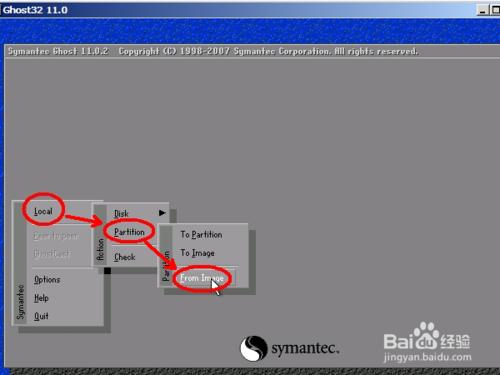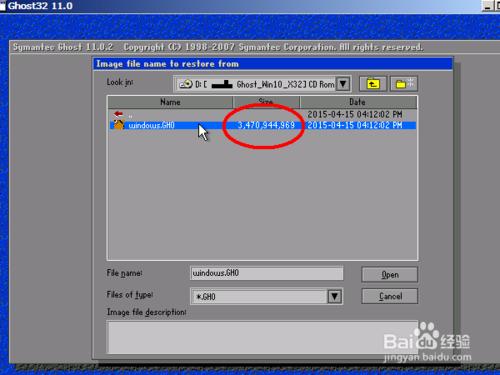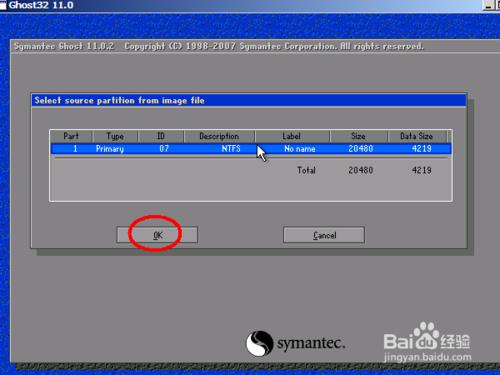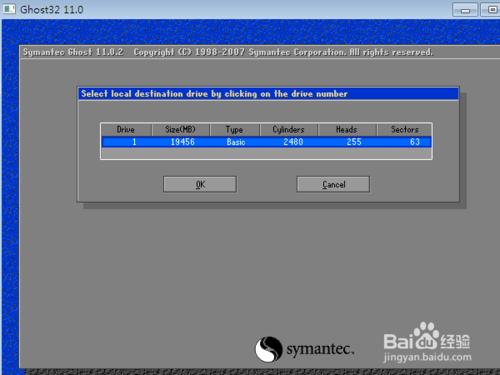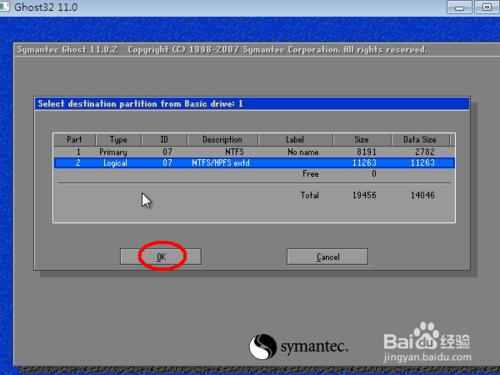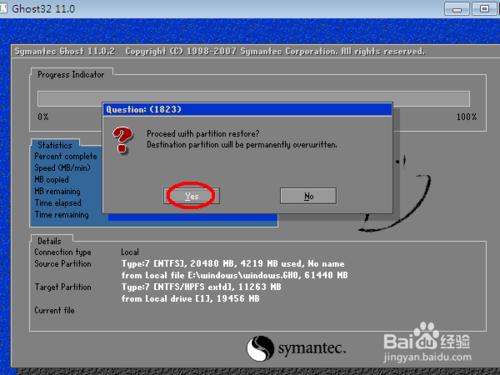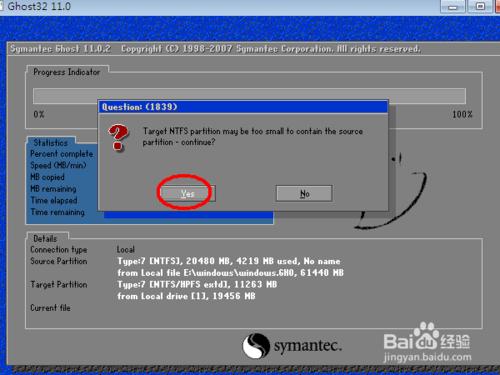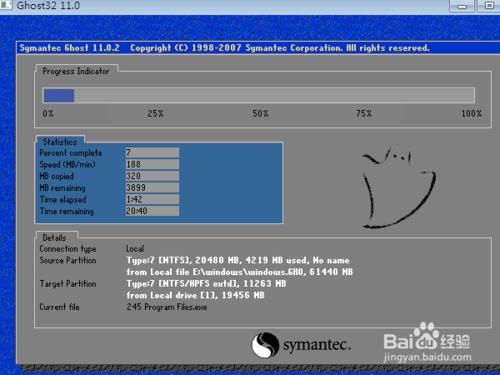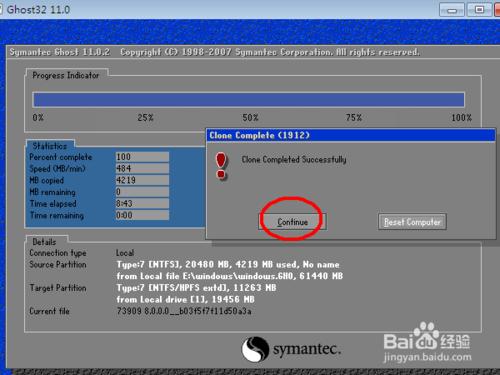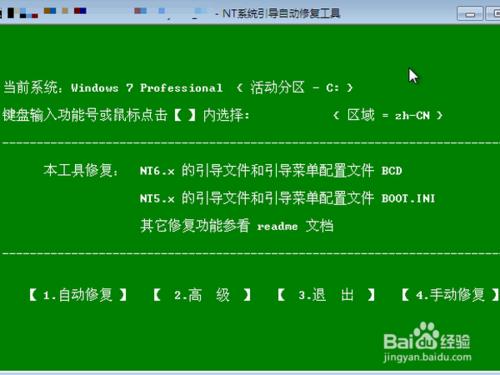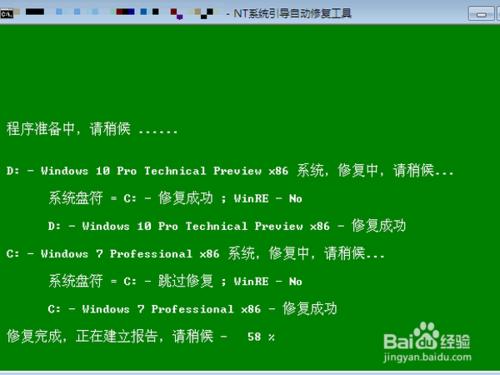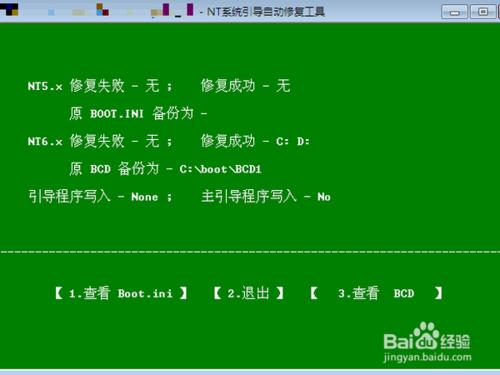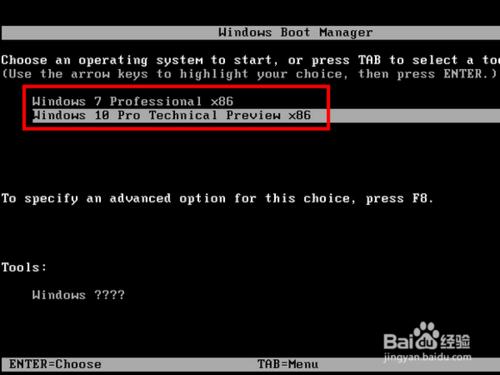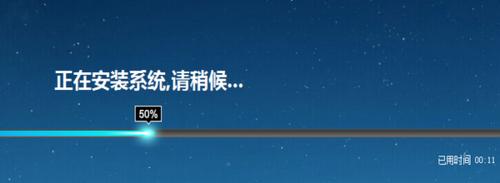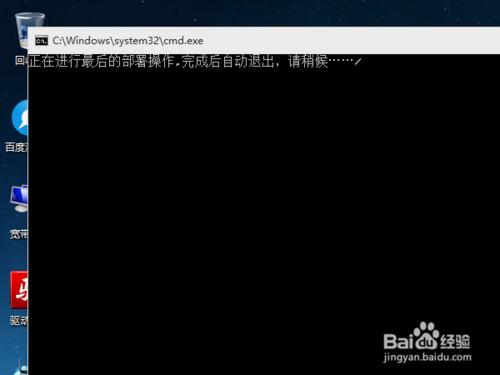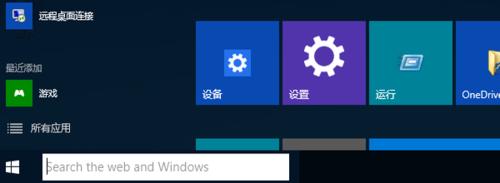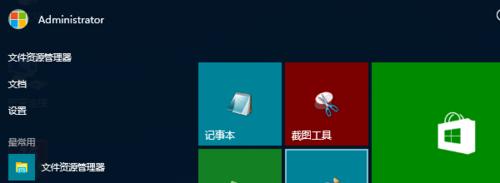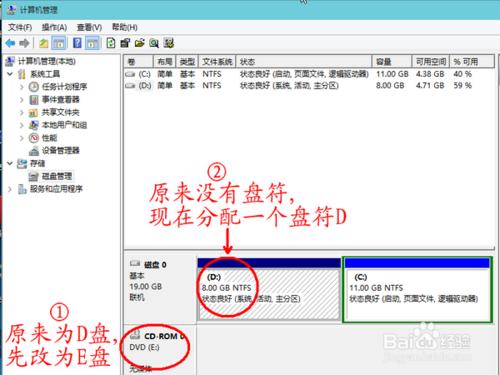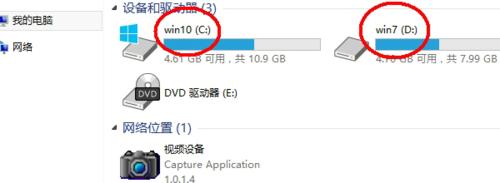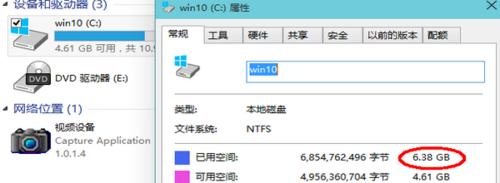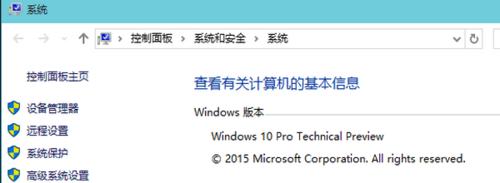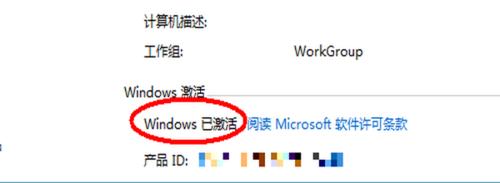win10是全新版本的windows作業系統,結合了WIN7/WIN8的特點,增加了對安卓,蘋果APP的支援,有望一統多系統格局,是微軟今年主打的產品.由於win10的安裝盤有3G-4G大小,win10的安裝將是個漫長的過程,大約需要1小時甚至更多,視機器配置等具體情況而定.安裝過程中硬碟,cpu等滿負荷運轉,發熱量較大,請保持機器通風良好.GHOST由於其安裝快速,自動完成(無人值守),免去了眾多設定細節,深受廣大裝機愛好者歡迎.但是如果直接使用光碟的"一鍵安裝(恢復)系統"功能,原有的WIN7系統將會丟失(被覆蓋).如果想保留雙系統的話,我們需要手動執行GHOST軟體,然後將WIN10安裝在WIN7以外的分割槽上.下面介紹一下具體操作步驟.
方法/步驟
進入win7系統,把GHOST軟體放在C盤執行,依次點選local-partition-from image
選擇WIN10安裝光碟中的windows.GHO檔案,注意看檔案大小(安裝光碟請先放入光碟機).
點選ok繼續
選擇目標硬碟,如果你有多個硬碟,一定要看清楚是要裝到哪個硬碟上.如果只有一個硬碟,直接點選ok繼續
要把WIN10裝在哪個分割槽,這裡選擇第2個,Logical邏輯分割槽.(第1個是主分割槽(Primary),WIN7就裝在這裡.如果選擇主分割槽,WIN7就被覆蓋了.)
確認恢復操作,點選yes開始恢復映象檔案windows.GHO裡面的資料到邏輯分割槽(這裡為D盤).
磁碟空間不足警告.如果確實空間過小,請先騰出一部分空間出來再安裝.這裡點選yes繼續.(注:安裝WIN10最好能有15G-20G以上剩餘空間,最低也要有10G左右.另外,C盤也請騰出一部分空間,安裝程式有可能向C盤釋放臨時檔案.)
恢復資料中
資料恢復完成.先不要點reset重啟.點選continue然後退出軟體
接下來需要修復啟動選單.開啟工具軟體,選擇1自動修復(注:如果沒有提示WIN10系統修復成功,請重啟電腦後再操作軟體)
重啟電腦,出現啟動選單.選擇WIN10項回車,這時候才正式進入WIN10安裝流程.
開始安裝WIN10.這個過程比較漫長,大概需要1小時或更多的時間.配置高的電腦可能安裝的比較快速.據網上資料,安裝WIN10的硬體要求並不高(1GHz cpu,1GB記憶體,16GB硬碟.DirectX 9顯示卡),能跑WIN7的基本也能跑WIN10.安裝過程中請確保電腦通風良好,以改善CPU,硬碟等的散熱條件.
安裝完成.重啟後第一次進入系統.
開始選單
現在我們還有一項工作要做,那就是修復碟符問題.進入系統後你會發現找不到原來的WIN7所在的盤(原C盤)了.彆著急,我們先在桌面上右鍵點選我的電腦-管理,開啟計算機管理,找到儲存-磁碟管理.先將光碟機碟符改為E盤,然後再將沒有碟符的磁碟改為D盤.
再改一下卷標,就可以很方便的識別磁碟了.
注意事項
謹慎使用GHOST光碟中的一鍵恢復功能.有些程式是自動執行的,一旦點了一鍵恢復,C盤將會被覆蓋,根本不給你操作的機會,除非你不想要雙系統.
安裝過程中請保持電腦通風良好,改善散熱條件,確保電腦安全穩定的執行.